 ✕
✕
By Джастин Сабрина31 жылдың 2021 тамызында жаңартылған
Q1: Apple музыкасын iPhone телефонында рингтондарға қалай айналдыруға болады?
"Мен Apple Music-тен музыка жүктеп алдым және әнді қиып көрдім және ол Apple Music-ті қоңырау үні ретінде пайдалануға мүмкіндік бермейді. Apple музыкасын iPhone телефонында рингтондарға қалай айналдыруға болады?« - деп сұрады Мандилоу Apple талқылауларында
Q2: Apple музыкасын iPhone қоңырау үні ретінде қалай орнатуға болады?
"iPhone үшін реттелетін рингтондарды қалай жасауға болады? Неліктен мен Apple Music көмегімен iPhone рингтонын жасай алмаймын? Мен Apple Music тректерін iPhone 12 телефонында қоңырау үні ретінде пайдаланғым келеді, бірақ ол Apple Music-ті рингтон ретінде орнатуға мүмкіндік бермейді. Apple Music-ті M4R-ге түрлендіру және оны iPhone телефонында қоңырау үні ретінде орнату мүмкін бе? Рахмет." - CNET форумында Джент сұрады
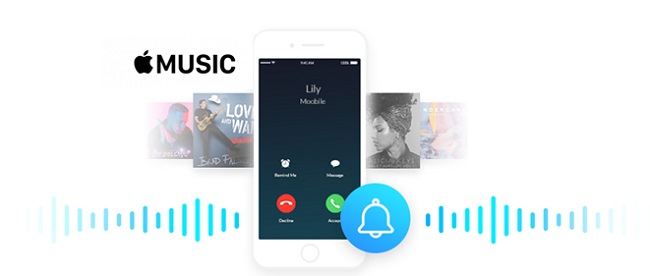
МАЗМҰНЫ
iPhone үшін реттелетін қоңырау үнін жасау үшін әнді немесе дыбысты iPhone рингтон пішіміне (.m4r) түрлендіру керек, содан кейін рингтонды (.m4r аудио файлы) iTunes музыкалық кітапханасына қосып, синхрондауды аяқтағаннан кейін оны iPhone құрылғысына синхрондаңыз. оны жаңа үн ретінде орнату үшін iPhone телефонындағы Параметрлер > Дыбыстар тармағына өтіңіз. Apple Music тректерін iPhone телефонындағы қоңырау үніне айналдыру үшін ең бастысы Apple Music әндерін M4R немесе M4A пішіміне түрлендіру біріншіден, бірақ барлық Apple Music тректері DRM қорғауымен келеді, сізге кәсіби Apple Music-тен M4P-ге конвертер немесе Apple Music-тен M4A түрлендіргішін пайдалану қажет.
Кейбір iPhone пайдаланушылары мұны қалайды Apple Music қолданбасын рингтон ретінде орнатыңыз, Apple Music қолданбасынан әндерді iPhone рингтоны ретінде орнатқыңыз келсе, Apple Music-ті M4R/M4A түріне түрлендіру керек, себебі барлық Apple Music M4P пішімі және iPhone қоңырау үні M4R пішімі болуы керек. Пайдаланушылардың Apple Music әндерін төлемсіз пайдалануына жол бермеу үшін Apple Inc. әндерді шифрлау үшін DRM (сандық құқықтарды басқару ретінде белгілі) технологиясын қолданады. Apple Music әндерін еркін пайдаланғыңыз, ойнатқыңыз немесе тыңдағыңыз келсе немесе Apple Music-ті iPhone/Android телефоны үшін қоңырау үні ретінде орнатқыңыз келсе, Apple Music әндерінен DRM-ны жоюыңыз керек, сізге қажет жалғыз құрал - Apple Music конвертері. M4R iPhone қоңырау үнінің пішімін және оны iPhone телефонында қоңырау үні ретінде орнату үшін Apple Music-ті M4R/M4A форматына қалай түрлендіру керектігін білейік.
Apple Music қолданбасын iPhone рингтондары ретінде қосқыңыз келе ме? iPhone үшін реттелетін рингтонды жасамас бұрын, iPhone рингтон пішімі қандай екенін білуіңіз керек пе? iPhone тек қолдайды .M4R нұсқасы болып табылатын рингтон пішімі ТҮЙІН аудио файл түрі. Бұл файлды AAC (.m4a) ішінде сақтауға, содан кейін файл атауын басып, кеңейтімді .m4a-дан .m4r-ге өзгертуге болатынын білдіреді. Apple Music қолданбасын iPhone қоңырау үні ретінде пайдаланғыңыз келсе, Apple Music-ті тікелей M4R пішіміне түрлендіруге, содан кейін .m4r әнін iTunes музыкалық кітапханасына қосып, оны iPhone құрылғысына синхрондауға болады. iPhone параметрлері > Дыбыстар және дыбыстар > Қоңырау үні тармағына өтіп, оны қоңырау үні ретінде таңдаңыз.
Apple Music-ті iPhone-да рингтондарға қалай айналдыруға болады? IPhone үшін қоңырау үнін қалай тегін жасауға болады? Шындығында, Apple компаниясы Apple Music әндерін рингтон ретінде орнату мүмкіндігін бермейді. Егер сіз iPhone үшін бар рингтондардан жалықсаңыз, iTunes дүкенінен рингтондарды сатып алуға болады, егер сүйікті әндеріңізді iPhone рингтондары ретінде орнатқыңыз келсе, GarageBand немесе үшінші тарап арқылы iPhone үшін рингтондарды оңай жасауға болады. iPhone қоңырау үнін жасаушы, содан кейін жаңа жасалған рингтонды iTunes кітапханасына импорттаңыз және оны iPhone құрылғысына синхрондаңыз, содан кейін жаңа қоңырау үнін орнату үшін iPhone телефонындағы Параметрлер > Дыбыстар тармағына өтіңіз.
Кімге Apple Music қолданбасын iPhone қоңырау үні ретінде пайдаланыңыз, саған керек Apple Music-дан DRM-ті алып тастаңыз біріншіден, барлық Apple Music тректері шектелген және оларды тіпті жазылушы үшін де көшіруге, ортақ пайдалануға немесе пайдалануға болмайды. Уайымдамаңыз, бұл мақала сізге Apple Music әндерін жергілікті файл ретінде қалай зерттеуге болатынын үйретеді, сонда сіз жасай аласыз Apple Music қолданбасын iPhone қоңырау үні ретінде орнатыңыз.
Apple Music қолданбасынан теңшелетін қоңырау үнін жасай алмайсыз. Бұл таңқаларлық емес, өйткені жазылымдағы немесе музыкалық ағындық қызметтегі кез келген ән Fairplay DRM арқылы қорғалған. Apple Music-ке тіркелген кезде сіз үш айға тегін сынақ нұсқасына ие боласыз. Сіз оның барлық премиум қызметтерін ала аласыз: барлық музыкаңызды кез келген үйлесімді құрылғыларға, соның ішінде iPhone, iPad немесе компьютерге ағынмен жіберіңіз немесе желіден тыс тыңдау үшін әндерді жүктеп алыңыз. Apple Music ағыны AAC пішімінде 256 Кбит/с жылдамдықпен орындалады, ал сіздің iPhone тек M4A аудио файл түрінің нұсқасы болып табылатын M4R рингтон пішімін қолдайды. Сондықтан Apple Music-тен алған тректерді iPhone рингтоны ретінде орнату оңай жұмыс емес, өйткені олар әртүрлі форматтармен үйлесімді.
Шын мәнінде, Apple Music көмегімен iPhone рингтондарын жасаудың кілті - DRM қорғанысын айналып өту. Және UkeySoft Apple музыка конвертері бағдарламалық қамтамасыз ету дәл сізге қажет нәрсе. Бағдарлама сізге заңды түрде көмектеседі Apple Music әндерінен DRM жою және ойнату тізімдерін және Apple Music файлдарын түрлендіру, аудиокітаптар, немесе iTunes M4P музыкасын M4R(iPhone рингтон пішімі), MP3, FLAC, AAC немесе WAV пішіміне қосыңыз. Түрлендіруден кейін түрлендірілген Apple Music файлдарын iTunes-ке оңай импорттауға және оларды iPhone қоңырау үні ретінде орнатуға болады. Қоңырау үні бұрмаланады деп уайымдаудың қажеті жоқ, себебі ол 100% түпнұсқа аудио сапасы мен метадеректер ақпаратын, мысалы, тақырып, орындаушы, альбом, жанр, трек нөмірі, диск нөмірі, т.б. сақтайды. Енді төмендегі оқулықты орындаңыз. Жақында сіз Apple Music be iPhone рингтонының тректерін аласыз.
Басты ерекшеліктер:
1-қадам. UkeySoft Apple Music Converter бағдарламасын ашыңыз
UkeySoft Apple Music Converter орнатып, ашыңыз, содан кейін iTunes бағдарламасы да автоматты түрде іске қосылады. Apple Music Converter iTunes кітапханасындағы барлық ойнату тізімдерін бағдарламалық құралға жүктеңіз.
2 қадам. Apple Music Tracks тармағын таңдаңыз
Ойнату тізімі түймесін басып, iPhone қоңырау үні ретінде пайдаланғыңыз келетін Apple Music тректерін таңдаңыз. Немесе іздеу жолағында қажетті әнді тікелей іздеуге болады.
3-қадам. Шығару пішімі ретінде M4A немесе M4R таңдаңыз
iPhone телефоны M4R рингтон пішімін қолдайтындықтан, Apple Music-ті M4R-ге iPhone қоңырау үні ретінде түрлендіру қажет. Бірақ UkeySoft Apple Music Converter бағдарламасының Windows нұсқасы қазіргі уақытта M4R шығыс пішімін қолдамайды.
Windows қолданушылары үшін: Сізге таңдау ұсынылады ТҮЙІН or MP3 шығыс пішімі ретінде DRMсіз MP3 немесе M4A файлдарын алғаннан кейін, MP3/M4A файлдарын M4R iPhone рингтон пішімі ретінде оңай өзгертуге болады, келесі iPhone рингтон нұсқаулығын оқуды жалғастырыңыз.
Mac пайдаланушылары үшін: Сіз тікелей таңдай аласыз M4R шығыс пішімі ретінде, iPhone тек M4R рингтон пішімін қолдайтындықтан, осы Apple Music түрлендіргішінің Mac нұсқасы пайдаланушыларға Apple Music/iTunes M4P музыкасын M4R пішіміне тікелей түрлендіруге мүмкіндік береді, бұл iPhone рингтондарын жасағысы келетін пайдаланушыларға үлкен ыңғайлылық әкеледі.
Windows жүйесіне арналған UkeySoft Apple Music Converter V.6.8.5 нұсқасына жаңартылды, ол жаңа мүмкіндікті қосты: Әннің белгілі бір бөлігін түрлендіру үшін басталу және аяқталу уақытын реттеу опциясы қосылды. Сондықтан, егер сіз әннің бір бөлігін рингтон ретінде қиғыңыз келсе, файлдарды түрлендіру алдында басталу және аяқталу уақытын орнатуға болады.
Қадам 4. Apple Music-ті M4R-ге түрлендіру
Енді жай ғана басыңызТүрлендіруApple Music тректерін iPhone M4R рингтон пішіміне түрлендіруді бастау үшін ” түймесін басыңыз.
Түрлендіру аяқталғаннан кейін Apple Music шығыс әндерін табу үшін «Шығыс файлын зерттеу» түймесін басуға болады, сіз әндердің M4R пішімінде екенін таба аласыз.
UkeySoft Apple Music Converter бағдарламасын тегін жүктеп алыңыз және Apple Music қолданбасын M4R iPhone рингтон пішіміне түрлендіруді бастаңыз.
Енді түрлендірілген Apple Music-ті (M4R файлдарын) iPhone-ға синхрондауға және оны қоңырау үні ретінде орнатуға болады. Apple Music қолданбасын iPhone телефонындағы қоңырау үніне айналдырудың екі жолы, келесі оқулықты оқыңыз:
Егер сіз Apple музыкалық әндерін M4R музыкалық файлдарына түрлендірсеңіз, M4R қоңырау үнін тікелей iPhone телефонына импорттап, Apple Music қолданбасын қоңырау үні ретінде орнатуға болады. Мұнда мен сізге ыңғайлы iPhone тасымалдау құралын ұсынамын, ол қоңырау үнін, музыканы, бейнені, фотосуреттерді және т.б. iPhone-ға оңай тасымалдауға көмектеседі және ол деректердің жоғалуына әкелмейді.
iPhone/iPad/iPod менеджері пайдалы iOS компьютерге/Mac тасымалдау құралы болып табылады және iPhone қоңырау үнін жасаушы, осы iOS тасымалдау құралының көмегімен фотосуреттерді, бейнелерді, музыканы және рингтондарды компьютерден iPhone/iPad-қа және керісінше тікелей тасымалдауға болады. Бұл ғана емес, бір рет басу арқылы компьютерге фотосуреттер мен бейнелердің сақтық көшірмесін жасауға рұқсат етіледі. Сіз білмегеніңіздей, iPhone Ringtone Maker қолданбасында қоңырау үнін жасау болып табылатын пайдалы мүмкіндік бар, ол iPhone рингтондары ретінде музыканы оңай жасауға мүмкіндік береді. UkeySoft Apple Music Converter көмегімен Apple Music қолданбасын MP3 немесе M4A пішіміне түрлендірсеңіз, бұл құралды MP3/M4A файлдарын M4R iPhone рингтон пішімі ретінде оңай айналдыру үшін пайдалана аласыз, осылайша оны iPhone-ға қосып, Apple Music-ті қоңырау үні ретінде орната аласыз. iPhone-да.
1 қадамға. iOS менеджері құралын іске қосыңыз және iPhone құрылғысын компьютерге қосыңыз.
2 қадамға. Үстінде »музыкажоғарғы жағындағы " қойындысын ашыңыз, сол жақ бағаннан қоңырау үнін таңдаңыз, содан кейін Apple Music әнін (M4R файлдары) iPhone-ға тікелей сүйреп апаруға болады.
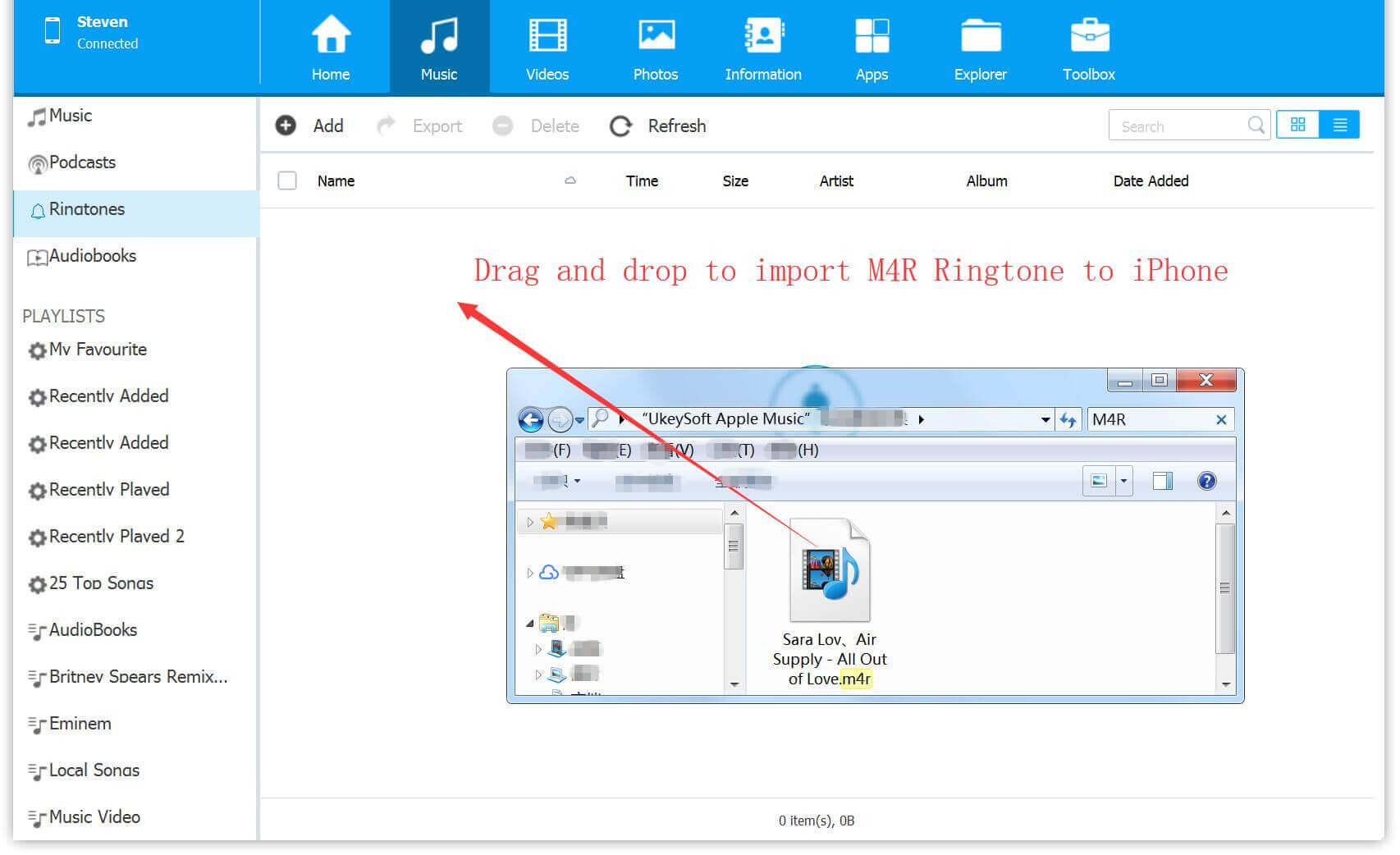
3 қадамға. Одан кейін осы жерге қоңырау үнін жасау процесін енгізіңіз, қоңырау үнінің ұзындығын орнату арқылы қысқартуға болады басталу уақыты және аяқталу уақыты. Барлығы аяқталғаннан кейін «Құрылғыға сақтауiPhone телефонында қоңырау үнін сақтау үшін.
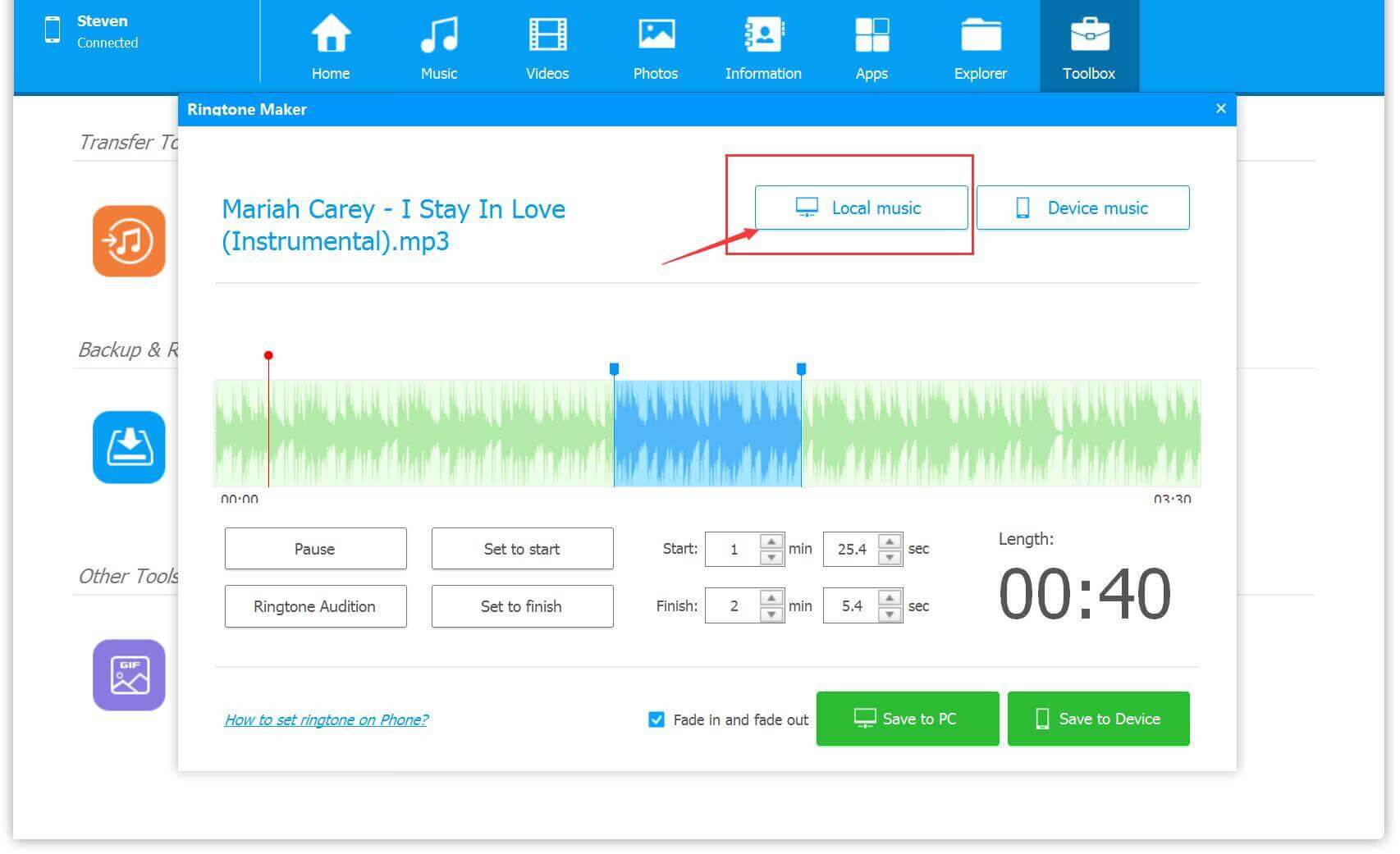
4 қадамға. Содан кейін Apple Music әндерін iPhone рингтондары ретінде орнатуға болады.
Apple Music (.m4r файлдары) iPhone-ға сәтті синхрондаудан кейін iPhone-ды қосыңыз, өтіңіз Параметрлеропциясын таңдаңыз Дыбыстар опция; табыңыз Қоңырау үні экрандағы опциясын таңдаңыз, содан кейін орнатқан Apple музыкалық ән клипін таңдаңыз.
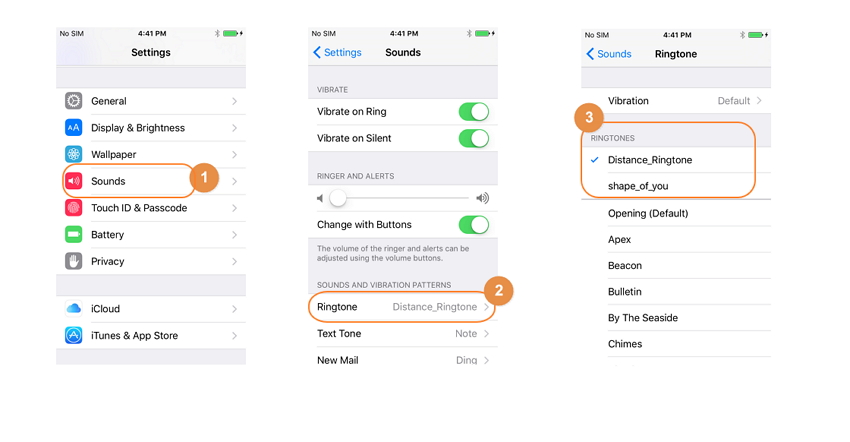
UkeySoft Apple Music Converter(Mac) Apple Music әндерін M4R файлдарына түрлендіруге қолдау көрсететінін білесіз, бірақ M4R опциясы Windows нұсқасында көрсетілмейді. Windows компьютерін пайдалансаңыз, Apple Music әндерін iPhone рингтондары ретінде қалай жасауға болады. Apple Music қолданбасын MP3/M4A форматына түрлендіруге, содан кейін iPhone Ringtone Maker көмегімен iPhone қоңырау үнін жасауға болады.
1 қадамға. iPhone/iPad/iPod менеджерін іске қосыңыз және MP3 немесе M4A файлдарын қосу үшін «Музыка» > «Қосу» түймесін басыңыз.
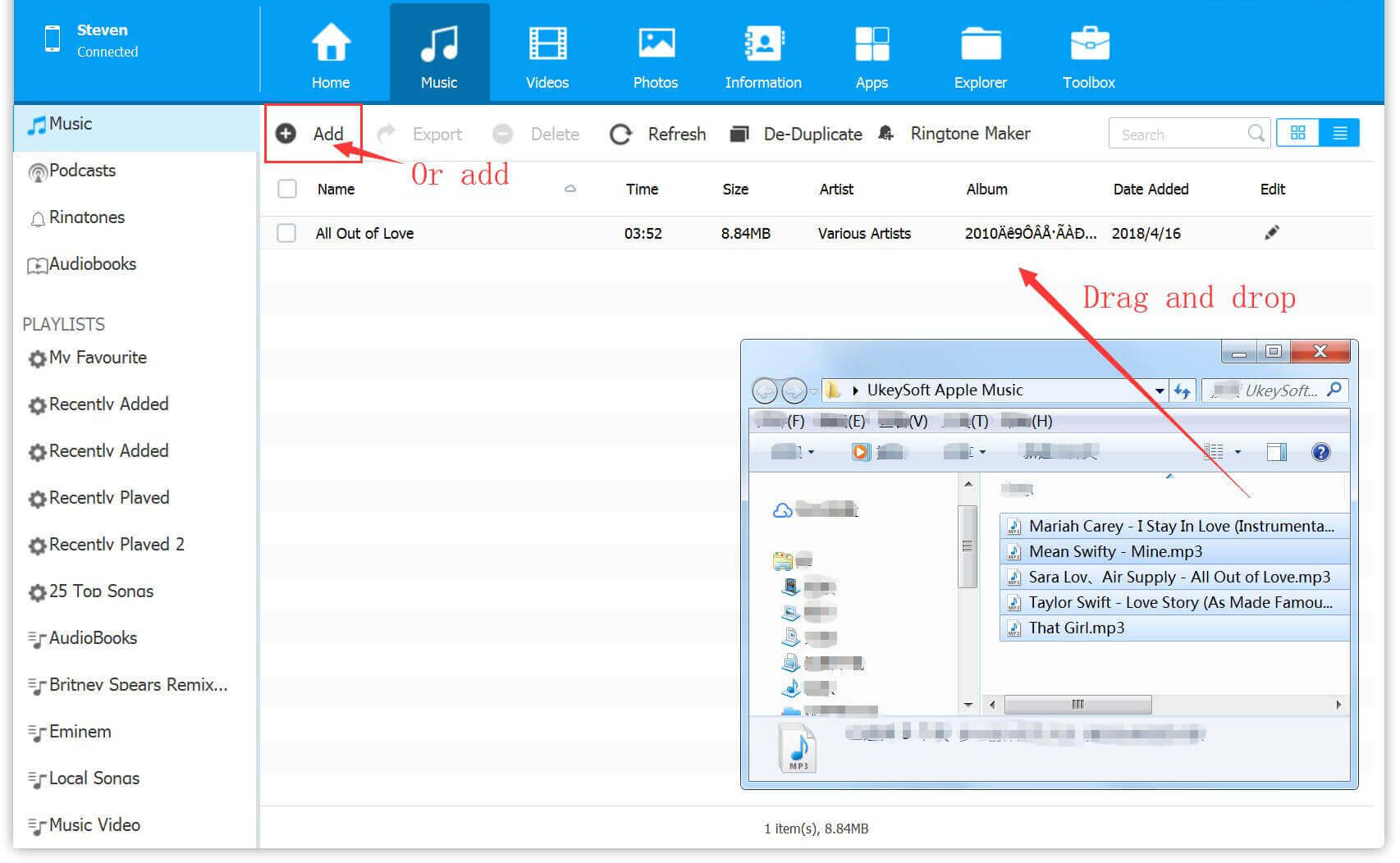
2 қадамға. Таңдаңыз «Қоңырау үн жасаушыҚоңырау үнін жасау интерфейсіне кіру үшін ” опциясын таңдаңыз.
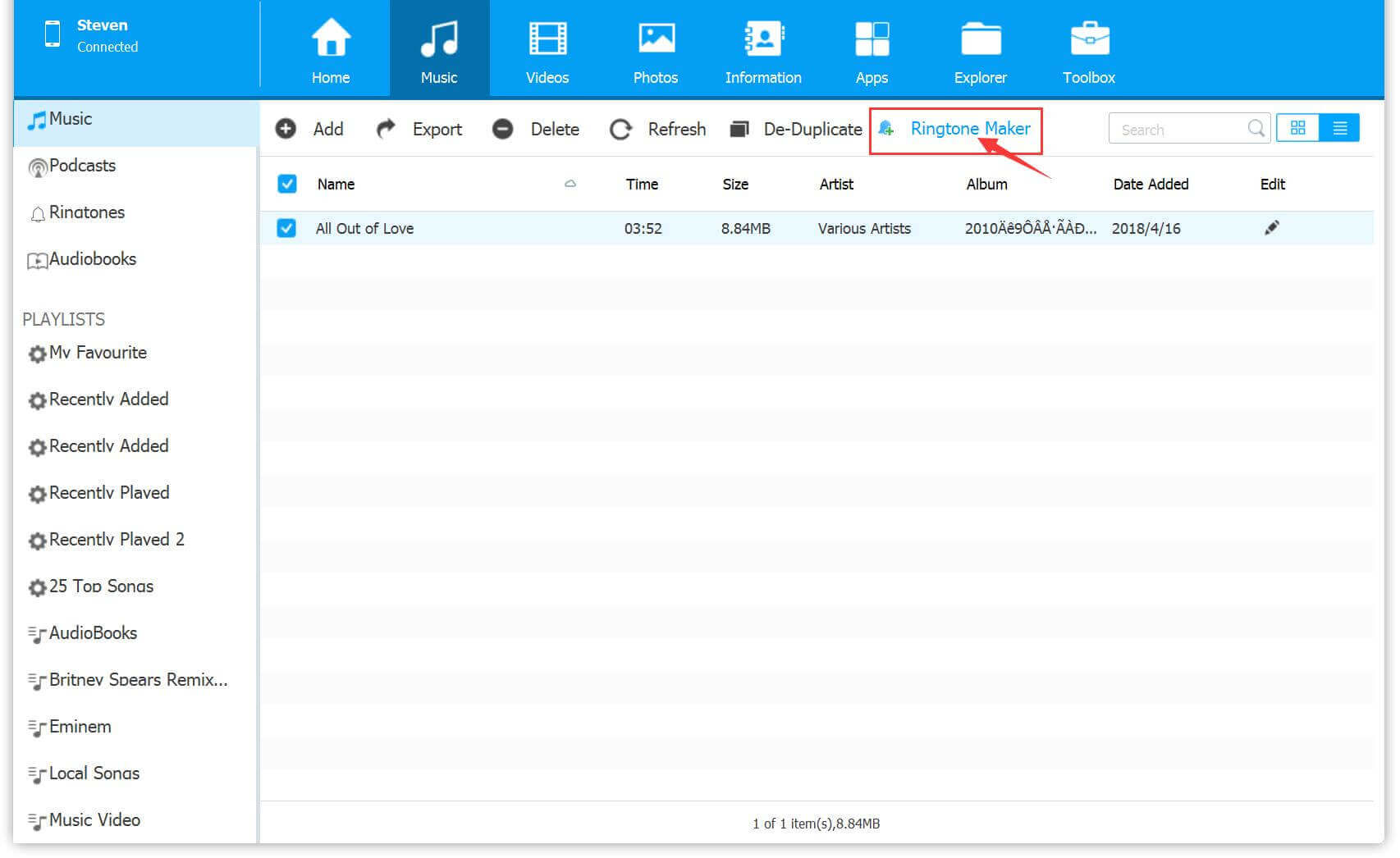
Қадам 3. Енді сіз Apple музыкалық әндерінің ұзақтығын ұстап, оларды iPhone рингтондары ретінде пайдалана аласыз. Басыңыз »Құрылғыға сақтауiPhone-ға тасымалдау үшін ".
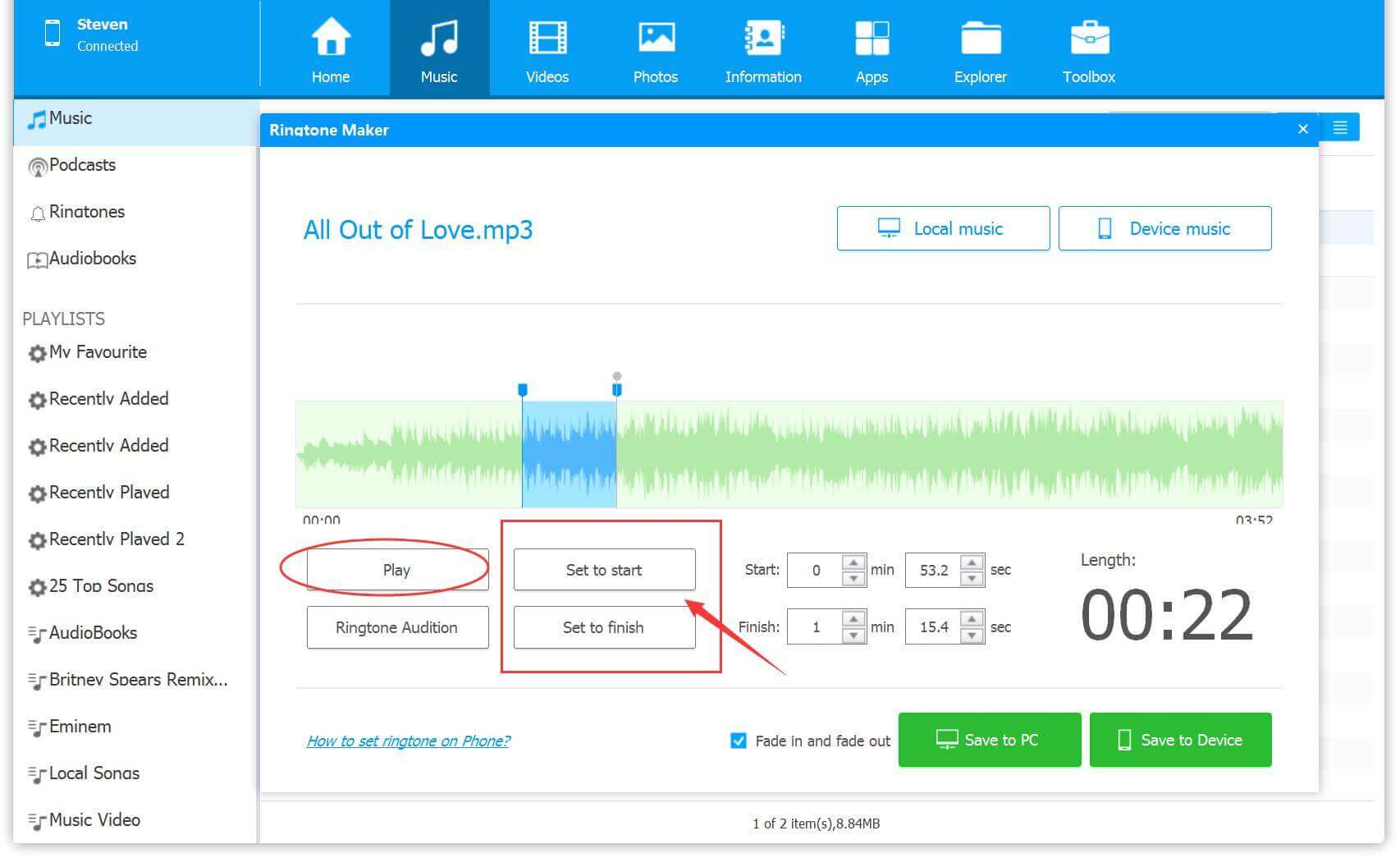
Соңында, iPhone телефонындағы Параметрлер > Дыбыстар > Қоңырау үні тармағына өтіп, рингтон ретінде қосылған Apple Music әндерін таңдаңыз.
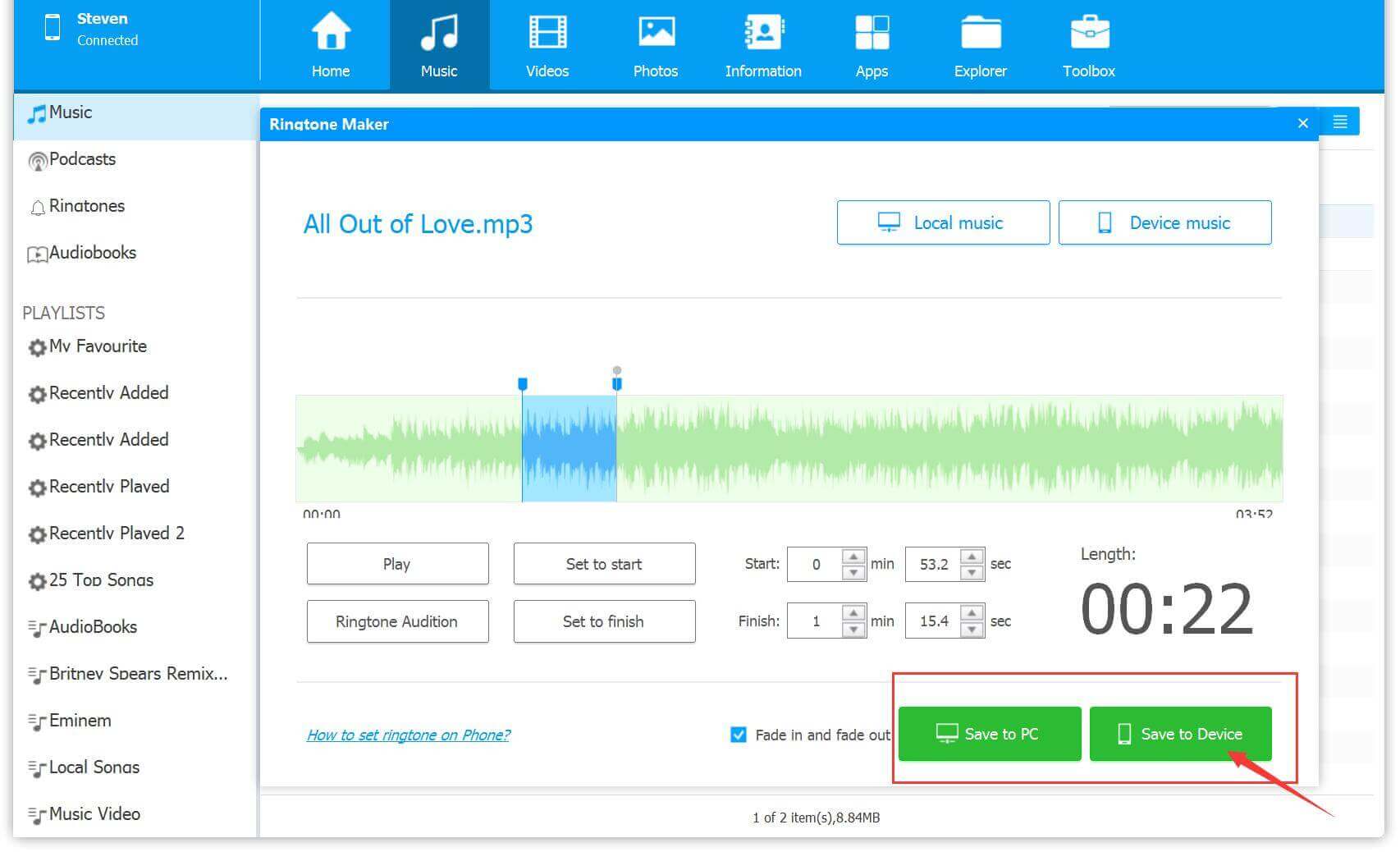
Apple Music қолданбасын UkeySoft Apple Music Converter көмегімен M4R, M4A немесе MP3 форматына түрлендіруден кейін оларды iPhone құрылғысына синхрондау және оны қоңырау үні ретінде орнату үшін iTunes қолданбасын пайдалануға болады. DRM-тегін Apple Music тректерін iTunes кітапханасына қосыңыз, содан кейін түрлендірілген Apple Music файлдарынан қоңырау үнін жасау үшін төмендегі қадамдарды орындаңыз:
1 қадамға. Компьютерде немесе Mac жүйесінде iTunes іске қосыңыз, содан кейін «файл«және» таңдаңызКітапханаға файл қосыңызтүрлендірілген Apple Music әндерін (MP3/M4A/M4R) iTunes кітапханасына импорттау үшін ".
2 қадамға. Әндерді таңдап, оны тінтуірдің оң жақ түймешігімен басып, таңдаңыз Ақпарат алу жалғастыру.
3 қадамға. кран Опциялар қалқымалы терезеде қоңырау үнінің басталу және тоқтау уақытын орнату арқылы белгілі бір клипті таңдаңыз, содан кейін түймесін басыңыз. OK.
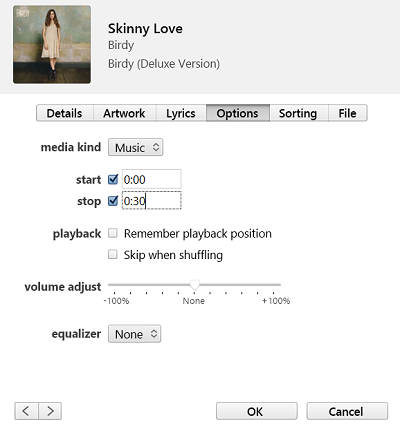
Ескерту: Apple рингтон файлдарын 40 секундпен шектейтінін ескеріңіз.
4 қадамға. Мәзір жолағында Файлды тауып, таңдаңыз Түрлендіру > AAC нұсқасын жасаңыз, iTunes кітапханасында көшірме болады. Енді сіз AAC нұсқасын тыңдап, оның дұрыс немесе жоқтығын тексере аласыз.
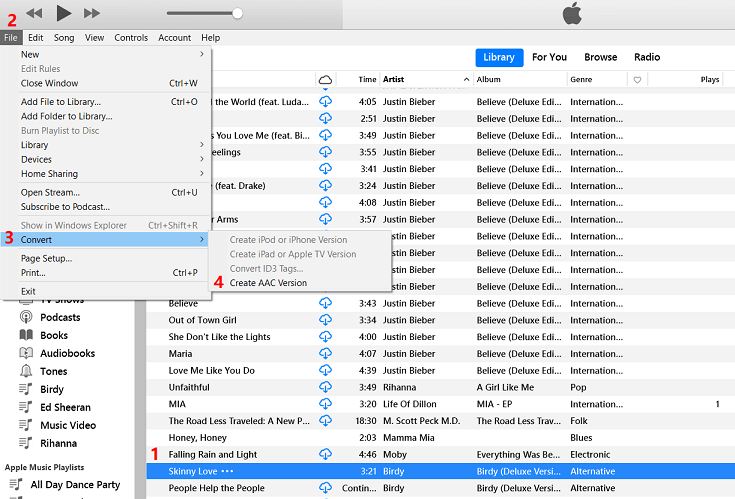
5 қадамға. Көшірмені таңдап, оны тінтуірдің оң жақ түймешігімен нұқыңыз, содан кейін Windows Explorer бағдарламасында көрсету пәрменін таңдаңыз, қалқымалы терезе жаңадан жасалған файлдың атын өзгертуді сұрайды. басыңыз иә оның атын өзгерту және файл кеңейтімін .m4a-дан .m4r-ге өзгертіңіз. iTunes-ке оралыңыз және әннің қысқартылған нұсқасын жойыңыз.
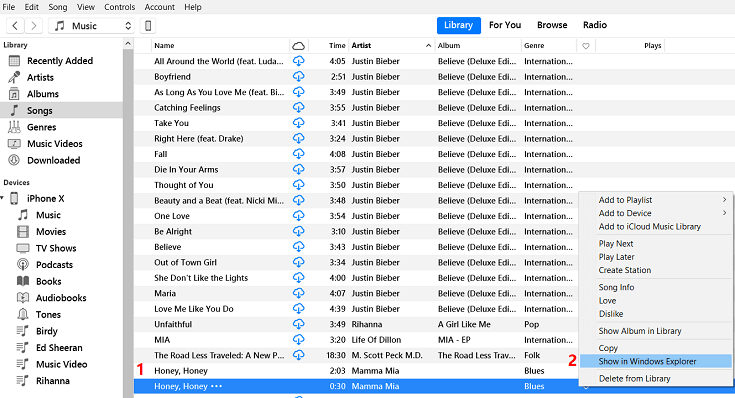
6-қадам. Өтіңіз файл, M4R файлын iTunes ішіндегі Кітапханаға қосыңыз. Жаңа ғана жасаған файлдарды тауып, оны iTunes-қа қосыңыз. Үндер кітапханасы.
Қадам 7. iPhone-ды компьютерге қосыңыз және таңдаңыз Синхрондау үндері оны iTunes бағдарламасымен синхрондау үшін.
8-қадам. iPhone телефоныңызда келесіге өтіңіз Параметрлер > Дыбыстар > Қоңырау үні және Apple Music әндері рингтондар тізімінде көрінеді. Оны қоңырау үні ретінде орнату үшін сіз жай ғана Apple Music әндерін таңдайсыз. Міне бітті!
Енді сіз өзіңіздің сүйікті Apple Music әндерін iPhone телефонында рингтон ретінде қалай жасауға болатынын білесіз. Егер сіз Apple музыкасын iPhone 6/7/8/XR/X/XS/11/12 және т.б. телефондарда рингтон ретінде орнатудың жылдам әрі тиімді әдісін іздесеңіз, UkeySoft Apple Music сіз үшін тамаша нәрсе жасай алады. Оның жаңа жаңартуы уақытыңызды үнемдей отырып, түрлендіру алдында Apple Music әнінің ұзақтығын тікелей орнатуға мүмкіндік береді! Сонымен қатар, шығыс пішімі мен шығыс сапасы жеткілікті, сіз кез келген құрылғыда Apple Music-ті тыңдай аласыз немесе тіпті Apple Music әндерін бейнеңіздің фондық музыкасы ретінде пайдалана аласыз!
Кеңес: саған керек кіру пікір қалдырмас бұрын.
Әлі тіркелгі жоқ. үшін осы жерді басыңыз тіркеу.

Apple Music, iTunes M4P әндерін және аудиокітапты MP3, M4A, AAC, WAV, FLAC және т.б. түрлендіру.

Қауіпсіз және еркін цифрлық өмірден ләззат алыңыз.
Utility
Мультимедиа
КОМПАНИЯ
БІЗГЕ ЖАЗЫЛЫҢЫЗДАР
Copyright © 2023 UkeySoft Software Inc. Барлық құқықтар қорғалған.
Әзірге түсініктеме жоқ. Бірдеңе айт...